પગલું ૧ - ગુજરાતી અથવા હિન્દી ભાશા આધાર સ્થાપિત કરો (Install Gujarati (or Hindi) Language Support)
યુનિકોડ ફોન્ટ વતી ટાઈપ કરવા માટે પહેલાં તો તમારે માઈક્રોસૉફ્ટ વીન્ડોઝમાં ગુજરાતી ભાશાનો આધાર સ્થાપિત કરવો પડે. અહિયાં એનાં પગલાં નથી આપવામાં આવ્યાં પરંતુ આ પેજમાં વિસ્તાર પૂર્વક આપવામાં આવ્યાં છે : માઈક્રોસૉફ્ટ વીન્ડોઝમાં ગુજરાતી અથવા હિન્દી ભાશા આધાર સ્થાપિત કેવી રીતે કરવો ? ગુજરાતી ભાશા આધાર સ્થાપિત ના કર્યો હોય તો પહેલા તે પેજ પર જઈને જે માર્ગદર્શન આપવામાં આવ્યું છે તેને અનુસરીને પાછા અહીયાં બીજા પગલાથી અનુસરણ કરવું.
વીન્ડોઝને બદલે આપને લિનક્ષનું (Linux) માર્ગદર્શન મેળવવું હોય તો આ વેબ પેજ પર જુઓ (હાલ અંગ્રેજી ભાશામાં જ ઉપલબ્ધ છે): How to Install Gujarati Language Support in Linux. ગુજરાતી ટાઈપ કરવાના નિયમો વીન્ડોઝ અને લિનક્ષમાં સરખા લાગું પડે છે, માટે તે વેબ પેજ સમજીને પછી આ વેબ પેજ પર ગુજરાતી ટાઈપ કરવાના નિયમો સમજવા વિનંતી: અક્ષરો અને અર્ધા અક્ષરો કેવી રીતે લખવા.
પગલું ૨ - લૅન્ગવેજ બારમાં અંગ્રેજી ભાશાને બદલી ગુજરાતી ભાશા કરો (Switch Language to Gujarati in Language Bar)
આપ ગમે તે પ્રોગ્રામમાં ગુજરાતી લખી શકો છો, જો તે પ્રોગ્રામ યુનિલોડ સપોર્ટ કરે તો. આમ તો ઘણા ખરા પ્રોગ્રામ ગુજરાતી સપોર્ટ કરે જ છે, દાખલા તરીકે નોટપૅડ, માઈક્રોસૉફ્ટ વર્ડ, વર્ડપેડ, Windows Explorerમાં ડાયલૉગ બૉક્ષો, વગેરે. આવા પ્રોગ્રામોમાં ગુજરાતી ટાઈપ કરવા માટે ભાશા બદલવી પડે. સામાન્ય રીતે Alt+Shift બટન દબાવવાથી ભાશા બદલાય છે. જો આપે કન્ટ્રોલ પેનલમાં આ સેટીંગ બદલ્યું હોય તો આપ તે કીસ દબાવીને ભાશા બદલો. જો અત્યારે અંગ્રેજી એક્ટિવ હશે તો ગુજરાતી થઈ જશે અને ગુજરાતી એક્ટિવ હશે તો અંગ્રેજી થઈ જશે. આવી રીતે Alt+Shift દબાવવાથી ભાશા ટોગલ (toggle) થાય છે.
તમારો જે પ્રોગ્રામ એક્ટિવ હશે તેમાં જ ભાશા બદલાશે. માનો કે માઈક્રોસૉફ્ટ વર્ડ અત્યારે ઉઘાડો છે અને આપ Alt+Shift દબાવીને અંગ્રેજીથી ગુજરાતી ભાશા બદલી તો કેવલ માઈક્રોસૉફ્ટ વર્ડ માટે જ ભાશા બદલાઈ છે પણ બીજા પ્રોગ્રામો માટે નથી બદલાતી.
જો Alt+Shift દબાવવાથી ભાશા બદલાતી ના હોય તો આપ પહેલા પગલામાં ગુજરાતી લૅન્ગવેજ બારમાં ઉમેરી નહિ હોય. ફરીથી આપ માઈક્રોસૉફ્ટ વીન્ડોઝમાં ગુજરાતી અથવા હિન્દી ભાશા આધાર સ્થાપિત કેવી રીતે કરવો ? પેજ પર જઈને ગુજરાતી ભાશા સ્થાપિત કરીને ઇચ્છિત ગુજરાતી કીબોર્ડ લેઆઉટ લૅન્ગવેજ બારમાં ઉમેરજો. નિચેના ચાર પગલાંમાં જો લૅન્ગવેજ બાર ના દેખાતી હોય અથવા માઉસથી કેવી રીતે ભાશા બદલવી તેનું માર્ગદર્શન ફોટા દ્વારા દર્શાવામાં આવ્યું છે.
૧) લૅન્ગવેજ બારને ટેસ્કબારમાં જોવી હોય તો પહેલા ટેસ્કબારમાં રાઈટ-ક્લિક (માઉસનું જમનું બટન ક્લિક કરવું) કરો, પછી Toolbars ઉપર ક્લિક કરો, પછી Language Bar ક્લિક કરો. આ કરવાથી આપને ટેસ્કબારમાં લૅન્ગવેજ બાર દેખાશે. જો અત્યારે અંગ્રજી એક્ટિવ હશે તો આપને EN દેખાશે.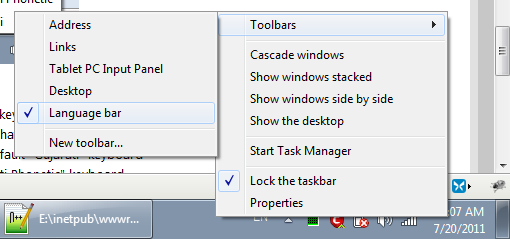
૨) પછીનું પગલું ભરતાં પહેલાં જે પ્રોગ્રામમાં તમારે ગુજરાતી લખવું છે તે પ્રોગ્રામને ઉઘાડો અને એક્ટિવ રાખો. ધારો કે માઈક્રોસૉફ્ટ વર્ડમાં ગુજરાતી લખવું છે તો વર્ડ ઉઘાડીને એનો વીન્ડો એક્ટિવ રાખો. જો એક પણ વીન્ડો એક્ટિવ નહિ હોય તો તમારા ડેસ્કટૉપ માટે ગુજરાતી ભાશા બદલાઈ જશે, એટલે કે તમારા Run boxમાં, Search boxમાં, Windows Explorerના Address barમાં ગુજરાતી ટાઈપ થશે.
૩) હવે આપ EN ઉપર ક્લિક કરશો તો GU Gujarati (India) દેખાશે. GU Gujarati (India) ક્લિક કરો તો ગુજરાતી ભાશા એક્ટિવ થઈ જશે. જો આપે Region and Language સેટીંગ્સમાં એક જ ગુજરાતીનું કીબોર્ડ લેઆઉટ ઉમેર્યું હોય તો આપને GUની બાજુમાં કીબોર્ડનું આયકોન (icon) જોવા નહીં મળે. પરંતુ તમે બેથી વધારે કીબોર્ડ લેઆઉટ પસંદ કર્યાં હોય તો કીબોર્ડ આયકોન જોવા મળશે અને કીબોર્ડ આયકોન ક્લિક કરવાથી એક લેઆઉટ પસંદ કરી સકશો.
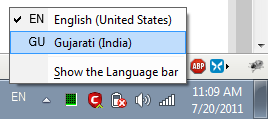

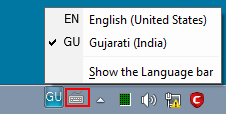

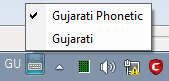
૪) હવે ગુજરાતી ભાશા પસંદ કર્યા પછી અને ઇચ્છિત ગુજરાતી કીબોર્ડ પસંદ કર્યા બાદ આપ ગુજરાતી લખી શકો છો. નીચે આપને જોવા મળે છે કે Notepad2 પ્રોગ્રામ એક્ટિવ છે અને લૅન્ગવેજ બારમાં GU પસંદ કરેલ છે, માટે Notepad2માં ગુજરાતી લખી શકાય છે. ઘણા પ્રોગ્રામો યુનિકોડ ઈનપુટ ઓળખી શકે છે, પણ ટેક્ષ્ટ એડિટરમાં કદાચિત આપને કેરેક્ટર એનકોડીંગ (character encoding) બદલવું પડશે. નિચે Notepad2ના સ્ટેટસ બારમાં UTF-8 જોવા મળે છે એટલે યુનિકોડ એનકોડીંગ પસંદ કરેલું છે.
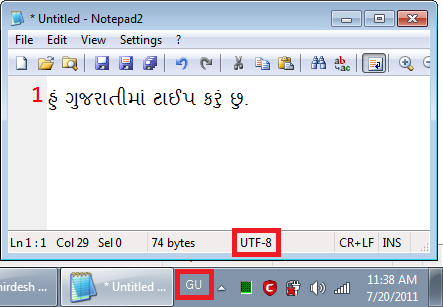
પગલું ૩ - નિયમ પ્રમાણે ગુજરાતી કેવી રીત લખવું એનું માર્ગદર્શન
યુનિકોડ ફૉન્ટ્સ વતી ગુજરાતી લખવું હોય તો અમુક નિયમો અનુસરવા પડે, તો જ બરાબર લખી શકાશે અને ઇચ્છિત પરિણામ મળશે. આપ ગમે તે કીબોર્ડ લેઆઉટ વાપરી શકો છો પણ આ નિયમો તો સરખા જ છે. આપ અંગ્રેજી કીબોર્ડ વાપરતા હોવ અને ફોનેટીક કીબોર્ડ લેઆઉટ વતી લખવું હોય તો મેં બનાવેલ ગુજરાતી ફોનેટીક કીબોર્ડ લેઆઉટ ડાઉનલોડ કરીને સ્થાપિત કરો.
હવે પછીના પેજ પર જઈને નિયમો શીખી શકશો: ગુજરાતી અક્ષરો અને અર્ધા અક્ષરો કેવી રીતે લખવા
